ゴルディクスの運営するもう1つのブログ
『TSAPPS開発室の息抜きゲーム部屋』と
Twitter で度々開発進行状況などを
お知らせしてきたゲームがようやく完成!
2022年11月にリリースした
PC-8801シリーズ用アシュラの塔を
PC-9800シリーズ用にフルリメイクし
2023年6月、遂にリリース!
PC-88版の単純な移植だけであれば
かなり前に完成していたのですが
今回は大幅にリメイクしたものを
リリースしようと考えていたので
結構時間がかかってしまいました。
PC-9800/9821 シリーズの実機に加え、
PC-98 エミュレータでも動作確認済み。
さらに、ULproject 様が公開されている
98互換BASIC『NL-BASIC』にも対応!
1つのソースで実機・エミュ・NL-BASIC
の全てに対応させました。
無料でダウンロードできますので
ぜひ実際に遊んでみてくださいね~!
| 公開日 | 更新内容 |
|---|---|
| 2023-06-25 | Ver.2.14 を公開 しました。 ◆ 1990年に作ったプログラムを大幅フルリメイクして公開。 |
アシュラの塔とは?
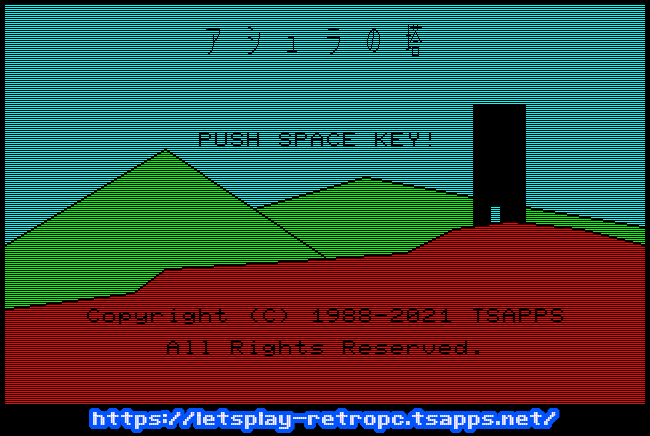
アシュラの塔とは、
1990年当時中学生だったゴルディクスが
BASIC言語の勉強も兼ねて制作した RPG。
貰い物の「PC-8801 無印」と白黒モニタ、
記憶装置がカセットテープという環境で
初めて完成させた自作ゲームです。
上の写真がまさに初代のタイトル画面。
下部のコピーライト表示以外は
当時作ったそのままの状態で撮影。

こちらがゲーム中の画面。
フロアマップが表示されるまで
数十秒も待たされるという遅さです。
こんな状態では、今公開したとしても
イライラしてとても遊べない!
そう考え、当時のプログラムリストを
大幅に改修しようと考えたのが2021年。
便利な開発ツール HSP3 を使って作成し
マップやゲームバランスも全て再調整。
Windows 用ゲームアプリとして開発し
同じ年にリリースさせました。
2022年にリリースした PC-88版の
リメイクバージョンでは、HSP3版を
丸ごと反映させてさらに大幅改修!
低速な N88-BASIC でもストレスなく
遊べるスピードで仕上げることに成功。
その PC-88版をさらに上回る改良で
フルリメイクしたのが、今回リリースの
PC-98版となります。
PC-88版には無かった BGM を追加し
グラフィックは全て 16色400ラインで
描き直し&新グラフィックを追加。
遊びやすさはそのままに、内容全てを
フルリメイクした今回のバージョン。
PC-98 が無くても NL-BASIC を使えば
実機とほぼ同じ速度で遊べますよ。
ダウンロードはこちらから
現在ダウンロードできるアシュラの塔は
3つのバージョンがあります。
こちらの記事でご紹介する
PC-98 シリーズ・NL-BASIC 対応の
Version 2.14 以降。
PC-88 実機・エミュ・XL-BASIC の
いずれかで遊べる Version 2.00 。
そして HSP3版の Version 1.01 です。
1990年に作った初版に近い内容が
Version 1.01 となります。
過去バージョンから順番に見ていくと
色々変わっているのが確認できますので
もしよければお試し下さい。
PC-98用 フルリメイク版 バージョン 2.14
| 対応機種 | PC-9800/9821 シリーズ (EPSON 互換機は非所有のため未確認) PC-9800/9821 エミュレータ (Neko Project 21/W, T98-NEXT で確認) NL-BASIC(Windows 10/11)最新版 |
| CPU | i386(TM)SX 以上推奨 (i486(TM)SX で開発) |
| メモリ | 640KB |
| FM音源 | PC-9801-26K/86 (FMx3, SSGx3) |
| 対応OS | MS-DOS 3.3 以上 (FreeDOS(98) は誤動作の可能性あり) |
| メディア | 5/3.5インチ 2HD フロッピーディスク 1枚 (PC-98実機で遊ぶ場合のみ) 固定ディスクインストール対応 |
| ダウンロード |
PC-88用 リメイク版 バージョン 2.00
| 対応機種 | PC-8801mkIISR 以降 PC-8801 エミュレータ XL-BASIC(Windows 10/11) |
| BASICモード | V2モード(88実機とエミュレータのみ) |
| メディア | 5インチ 2D フロッピーディスク 1枚 (88実機で遊ぶ場合のみ) |
| ダウンロード |
PC-88版に関しては、下記リンクから
詳しく書かれた記事へ飛べますので
そちらをご参照ください。
Windows用 HSP3版 バージョン 1.01
| 対応機種 | Windows 10/11 |
| ダウンロード |
HSP3版に関しては、下記リンクから
詳しく書かれた記事へ飛べますので
そちらをご参照ください。

ゲームを始める前の準備
遊ぶ環境によって準備方法も違うので
それぞれ説明していきます。
ダウンロードしたファイルを解凍後、
当てはまる項目を読み進めて下さい。
PC-9800 シリーズの実機で遊ぶ場合
PC-98 の実機でアシュラの塔を遊ぶ場合
ダウンロードした zip ファイル内にある
INSTFD フォルダの中身を丸ごと
実機へコピーする必要があります。
付属の d88 ディスクイメージファイルを
実フロッピーへ書き戻せば、そのまま
インストールディスクとして使えますが
INSTFD フォルダの中身と同内容なので
ハードディスクに DOS 領域がある場合
LAN やフロッピーなどを利用して
Windows からファイルコピーする方が
簡単に実機へ転送できます。

フロッピーラベルの画像ファイルも
zip ファイル内に同梱しています。
5インチ用・3.5インチ用の 2種類が
入っていますので、ラベル用紙に
プリントアウトしてご利用ください。
印刷してディスクに貼り付けると
上写真のような感じになります。
ちょっとだけ市販ゲームっぽい
見た目になりますね♪
ここまででインストール準備は完了。
次の項目へジャンプしてください。
PC-9800 シリーズのエミュレータで遊ぶ場合
zip ファイルに同梱されている
.d88 ファイルがインストール用の
フロッピーディスクイメージです。
Neko Project 21/W や T98-NEXT
などの PC-98 エミュレータを起動し
MS-DOS 3.3 以上を起動させた後
フロッピードライブに d88 ファイルを
セットしたら準備完了です。
次の項目へジャンプしてください。
NL-BASIC で遊ぶ場合

ULproject 様の Webサイトから
最新バージョンの NL-BASIC を入手し
起動させてください。
アシュラの塔 98版の zip を解凍し
エクスプローラで INSTFD フォルダ内の
BIN フォルダを開き、TWOP.BAS を
選択してください。
あとはそのファイルを NL-BASIC の
ウィンドウ内へドラッグ&ドロップ!
自動でプログラムがロードされるので
F5 キーでゲームを起動させて下さい。
次の項目は実機&エミュレータ用の
インストール方法解説になりますので
先の項目へジャンプしてください。
ゲームのインストール

ここからは、フロッピーまたは固定ディスクへ
ゲームをインストールする方法を解説します。
上写真はインストールディスクの中身ですが
INSTFD フォルダの中身も同様なので
準備した環境に合わせてご覧下さい。
インストーラの起動
カレントディレクトリを INSTFD または
インストールディスクのルートへ
移動させたあと、「SETUP」と入力して
リターンキーを押します。

すると上写真のようなメッセージが表示され
準備はよろしいですか? と聞かれます。
フロッピーへインストールする場合、
事前に MS-DOS のシステム転送済み
空ディスク (2HD) が必要になります。
準備できていない場合は N を押して
インストーラを終了させた後
フロッピーのフォーマットを行います。
固定ディスクへインストールする場合、
フロッピーを既に準備済みの場合は
少しだけ読み飛ばしてください。
フロッピーディスクのフォーマット

ゲーム起動用フロッピーを作るには
MS-DOS のシステム転送済みディスクを
作成する必要があります。
2HD のブランクディスクをセットして
MS-DOS のプロンプトで
FORMAT [FDドライブ] /S /M /U
と入力してリターンキーを押します。
上写真だと J: が FDドライブです。
問題なくフォーマットが終わったら
次の項目へ進んでください。
コマンドまたはファイル名が違います
と表示されたら、DOS の各ファイルが
入っているディレクトリに対して
PATH が通っていない、もしくは
起動したドライブがカレントドライブ
になっていない等の可能性があります。
その場合は、MS-DOS を起動した
ドライブをカレントドライブにして
DOS の実行ファイルが入っている
ディレクトリ(一般的には ¥DOS)
へ移動してから実行すると確実です。
インストール開始!

フロッピーディスクの確認メッセージ後
画面は上写真のように切り替わります。
上段にはインストール元のドライブ。
中央にはインストール可能なドライブが
白文字で一覧表示されています。
インストール元と同じ場所は選択不可
なので、固定ディスクへ入れる場合は
インストールしたいドライブとは別の
場所に INSTFD フォルダの中身を
置いておくようにしてください。
ドライブを選択してリターンキーで
フロッピードライブの場合は
インストールが開始されます。

インストール先が固定ディスクの場合は
インストール先ディレクトリ名を
入力するための項目が表示されます。
指定されたディレクトリは自動作成
されますが、2階層以上をまとめて
新規作成することはできませんので
ご注意ください。
例)¥GAME のみが存在している場合
| ○ | ¥GAME¥TOWER98 |
| × | ¥GAME¥RPG¥TOWER98 |
既にゲームがインストールされている
ディレクトリに対してインストールを
行った場合、そこに含まれている
セーブデータは全て上書きされます。
必要であれば前もってバックアップを
残しておくようにしてください。
セーブデータは
TOWER1.SAV から TOWER5.SAV
までの 全5ファイルです。
ここまででインストールは完了です。
フロッピーの場合はドライブ1に
完成したディスクをセットして
リセットボタンを押せば OK。
ただし、固定ディスクの場合は
あと少しだけ確認点があります。
起動する固定ディスクドライブの
CONFIG.SYS から、拡張メモリの
ドライバなどを全て取り除き、
FILES=20、BUFFERS=10
のみの構成で起動してください。
FILES はデフォルト値の 8 だと
正常に動作しないのを確認済み。
また、HIMEM.SYS、EMM386.EXE
などのドライバが常駐していると
ゲーム起動時に黒画面のままで
フリーズしてしまいます。
Vector から SELSYS.EXE などの
CONFIG セレクターを入手して
起動環境を簡単に切り替えられる
ようにしておくと便利です。
注意点まとめ
※セーブデータのバックアップ方法
インストール先 BIN フォルダ内にある
TOWER1.SAV から TOWER5.SAV
までの全5ファイルをコピーする。
※互換DOSでは正常動作しません
NEC の MS-DOS 3.3 以上でのみ
動作確認しています。
EPSON 互換機用 MS-DOS は
本体を所有していないため未確認。
FreeDOS(98) は FDCONFIG.SYS を
設定すれば動く事もありますが
一部画面表示が正常動作しないので
動作保証は致しません。
※サウンドBIOS を有効にする
HELPキー+リセット(電源)で開く
システムセットアップメニューで
サウンドBIOS を「使用する」設定に
しておかなければ、プログラム自体が
起動できないのでご注意ください。
※デバイスドライバは全て外して!
CONFIG.SYS にデバイスドライバを
組み込まずに起動してください。
推奨は FILES=20、BUFFERS=10。
FILES 無し、または 20以下の場合
正常動作しない場合があります。
※BGMの音ずれが発生する場合があります
実行する環境にもよりますが
同じ曲を長くループ演奏していると
少しずつ音ずれする場合があります。
可能な限り対策はしましたが、現段階で
今以上の解決策はありませんでした。
※NL-BASICで遊ぶ場合の設定メモ
NL-BASIC の設定ファイル
「NLBasic01.txt」に記載されている
R, 1500 を 700 などにすると
チャタリングが起きにくくなります。
数値を小さくすると速度は遅くなりますが
チャタリングが起きにくくなります。
ゲームの起動

フロッピーへインストールした場合は
ドライブ1 にそのフロッピーをセットして
リセット または電源ON で起動します。
固定ディスクへインストールした場合、
前項で記載した CONFIG.SYS の注意点が
反映されている領域から起動させます。
起動後にインストール先ディレクトリへ
移動し、TOWER98 [リターン] と
入力すればゲームが起動します。
インタプリタでも遊べます
N88-日本語BASIC(86) MS-DOS版の
インタプリタを所有されている場合は
N88BASIC /E:SOUND [リターン]
で起動後、CHDIR 命令を使用して
カレントディレクトリをインストール先
の BIN ディレクトリに変更してから
RUN “TWOP” [リターン] とすれば
プログラムソースファイルを読み込んで
インタプリタ版が起動します。
開発環境のインタプリタバージョン
6.0、6.1 でのみ動作確認済みです。
それ以前のバージョンは未所有の為
正常動作するかどうかは不明です。
ストーリー
村外れに突如現れた謎の塔に
「アシュラ」と呼ばれる魔物が出現。
何人もの戦士が魔物討伐に向かうが
戻ってきた者は一人もいなかった。
村一番の強戦士、ラビンスでさえも…。
そんな中、村に立ち寄った勇敢な戦士が
プレイヤーである、あなたです。
何の手がかりもない状態で
アシュラ達の潜む塔へと向かう。
といった感じのストーリーなのですが
実はこれは後付けされたもの。
88でプログラミングする前の状態は
方眼ノートに書いた落書きレベルの
ものだったので、細かい設定などは
ありませんでした。
キーとなるアイテムを塔内で探し出し
最上階に棲むラスボスを倒すというのが
このゲームの目的となります。
タイトル画面

ゲームを起動すると最初に
BGM・効果音を再生しますか?
という質問が表示されるので
「はい」か「いいえ」を選択して
リターンキーを押してください。
その後データがディスクから読み込まれ
タイトル画面が表示されます。
先ほどの質問で「はい」を選ぶと
この段階で BGM再生が始まります。
スペースキーかリターンキーを押すと
スタートメニューに切り替わります。
スタートメニュー

テンキーの [8][2] かカーソルキーで
「最初から始める」「続きから始める」
の何れかを選択してリターンキー。
では 1つずつ解説していきましょう。
最初から始める

まずは主人公の名前入力から。
1~8文字以内で設定可能です。
1文字も入力せずリターンキーを押すと
名前が「ゴルディクス」になります。
テンキー [4][6] か左右カーソルキーで
文字の入力位置を移動。
テンキー [8][2] か上下カーソルキーで
文字を選択することができます。
テンキー [0] か [X] キーを押すと
文字種の切り替えが可能です。
ひらがな・カタカナ・英数字を順に
切り替えられます。
名前が決まったらリターンキー、
キャンセルする時は [ESC] キーです。

主人公の名前が決まったら
次はセーブファイルを選択します。
このゲームには 5つのセーブファイルが
用意されているので、使うファイルの
番号を選択してリターンキー。
[ESC] キーで名前入力に戻れます。

名前・ファイル番号の最終確認画面。
「はい」を選択してリターンキーです。
なお、選んだ番号のセーブファイルは
上書きされますのでご注意下さい。
セーブ終了後、メインプログラムが
読み込まれてゲームが始まります。
「いいえ」を選択すると
スタートメニューに戻り、
[ESC] キーを押すとファイル選択に
戻ることができます。
続きから始める

続きから始めるを選択すると
ロードするファイルを選ぶ画面に。
読み込みたいファイル番号を選択し
リターンキーを押すと最終確認画面へ。
[ESC] キーを押すとキャンセルされ
スタートメニューに戻ります。
最終確認で番号に間違いない場合は
「はい」を選択してリターンキーで
ゲームが再開されます。
最終確認画面で [ESC] キーを押すと
ファイル選択に戻れます。
ゲームのメイン画面

ディスクからデータが読み込まれた後
上記メイン画面が表示されます。
左側が現在のフロアマップ、
右側は各ステータスと現在地表示、
そしてコマンド表示枠です。
フロアマップは最初主人公の周囲しか
表示されないようになっていますが
途中であるアイテムを手に入れると
一度歩いた場所が記憶されていき
全体を見渡せるようになります。
主人公の移動はテンキーの 8246 か
カーソルキーの上下左右で行います。
テンキー [5] か [X] キーを押すと
その場で敵を待ち伏せることができ
すぐにバトルモードへ入れます。
レベル上げの際に利用すると便利!
テンキー [0] か [Z] キーを押すと
コマンドモードに入れます。
コマンドモードの詳細は後ほど。
ゲームの進め方

スタート直後の主人公はかなり弱いので
モンスターとたくさん戦って経験を積み
レベルを上げていく必要があります。
経験値稼ぎをする際には、回復の泉前に
移動して一度セーブしておきます。
あとは待ち伏せキーでバトルに入り
倒したらすぐ回復してまた待ち伏せ。
これを繰り返せば簡単に稼げますよ。
数回戦った後にセーブするとより安心!
魔法などといったものは存在しないので
とにかくシンプルに攻撃あるのみ!
危なくなったらポーションを使うか
逃げるコマンドで逃げましょう。
ボスからは逃げられないので注意!

経験値が一定値に達すると
主人公のレベルが上がります。
攻撃力・防御力・最大HP の値が
ランダムで数ポイント上昇!
強くなればモンスターを倒しやすく
なるので、どんどん戦って倒しまくり
経験値を稼ぎながら進めましょう。

各フロアにはいくつか宝箱があります。
重要なアイテムは全て宝箱の中なので
全て回収するつもりで進めましょう。
扉を開けるための鍵が入っていたり
回復薬のポーションが手に入ることも。

触れると HP が全回復する泉を探し
その前でレベル上げするのが
このゲーム攻略のカギ!
宝箱から手に入るポーションの数には
限りがあるので、できるだけ温存して
ボス戦などで使うようにしましょう。
バトル勝利後、まれにモンスターが
宝箱を落とすことがあります。
そこにもポーションが入っているので
敵を倒しまくっていればいつの間にか
ポーションがたくさん!ということも
ありますよ。

赤色の扉は「扉のカギ」を持っていれば
触れるだけで開けることができます。
黄色の扉は別のカギが必要となります。
どこかに隠されているので、隅々まで
探索して手に入れましょう。

先に塔の中へ入った冒険者もいます。
必ず話しかけるようにしましょう。
アイテムが貰えることもありますよ。
どう進めばいいかを教えてくれる
冒険者もいるのでお見逃しなく。
PC-98版の攻略記事は後日
息抜きゲーム部屋 の方で公開予定。
記事にするほどの難易度ではないですが
攻略以外のちょっとした情報も公開する
予定ですので、どうぞお楽しみに。
コマンドモード

マップ移動時に [0] か [Z] キーで
コマンドモードに入れます。
上下移動キーで実行するコマンドを
選択してリターンキーを押します。
ポーション
手持ちのポーションを使って
HP を回復させることができます。
ポーションが 0個の時は使えません。
アイテム
現在装備している武器の名前と
キーアイテム 6個の所有状態を
確認することができます。
全ての項目が埋まっていないと
ラスボスには到達できませんよ。
セーブ・ロード
ファイル1~5 に現在の状態を保存
または読み込むことができます。
一番頻繁に使うコマンドは
セーブかもしれませんね。
システム
ゲームの動作に関する設定メニューに
入ることができます。
BGMSW・効果音SW
BGM と効果音の再生をそれぞれ
ON/OFF することができます。
画面モード
モノクロモードとカラーモードを
切り替えることができます。
PC-88版の同機能と同じです。
バージョン
アシュラの塔 PC-98版の
プログラムバージョンを表示。
バグフィックスなどを行った際は
ここの番号が変化します。
ゲーム終了
セーブをせずにゲームを終了し
MS-DOS または BASIC に
戻ることができます。
各メニュー項目選択時には
[0] か [Z] キーでキャンセルとなり
一つ前に戻ることができます。
PC-98 と NL-BASIC での違い

基本的に PC-98 と NL-BASIC での
動きに関する違いはほぼありません。
違うとすれば音楽・効果音再生。
実機では FM音源とSSG音源を使って
再生していますが、NL-BASIC では
MIDI を利用しているので、実機に
近い音を選んで鳴らしています。
ファイル読み込みや描画などの処理は
一瞬で終わるところもありますが
全体的にスピード調整済みなので
問題なく遊べる形にしてあります。
ここまで実機に近い動きを再現する
ULproject 様の NL-BASIC は
かなりの完成度だと思います。
98をお持ちで無い方もぜひ一度
体験してみてくださいね。
PC-9821Cxでのプレイ動画
所有している実機 PC-9821Cx にて
フロッピーディスクを使って起動した
アシュラの塔・ショート動画です。
CPU に i486SX を搭載した PC-98 で
フロッピー起動した際のスピードを
確認することができます。
完全攻略記事&動画に関しては
数ヶ月後に公開する予定ですので
まずは自力で遊んでみてくださいね。
よければ YouTube チャンネル登録 と
👍 をポチッとお願いします♪
最後に
ここまで、とっても長くなりましたが
アシュラの塔 PC-98版 を詳しく
ご紹介してきました。
RPG なのでまずは自力でプレイして
エンディングを目指してみてください。
エンディングを最後まで見ると
ちょっとしたおまけプログラムも
利用可能になりますよ。
PC-88版の時は、スピードの遅さを
カバーするためにマシン語を覚え、
ストレスなく遊べるようにしましたが
PC-98版ではそのような必要もなく
オールBASIC でも余裕のスピード!
実機での動作確認は自分の所有する
PC-9821Cx と、Twitter の
フォロワーさんの中から数名の方に
所有している実機でテストプレイ
して頂きました。
ご協力ありがとうございます。
i486 以外の CPU では未確認なので
様々な機種での動作報告を
送って頂けるととても嬉しいです。
PC-88・PC-98 以外のレトロPC でも
今後色々リリースしてみたいなぁと
考えております。いつになるかは
まだわかりませんけどね。
実現できるよう今後も頑張ります。
このゲームを遊んだ感想など
気軽にメッセージくださいね。

最後にイラストをご紹介。
今回のテストプレイヤーのお一人で
Twitter フォロワーの れとこさん が
テストプレイ後に送ってくれた
勇者れとこの特製イラストです!
れとこさん、ありがとうございます!
クリックで拡大表示できますので
ぜひご覧下さい。

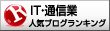



コメント